I. Giới thiệu
Bạn có thể tắt trò chuyện hoặc tất cả các trò chuyện với cùng một nhãn. Bạn cũng có thể tắt thông báo cho các loại tin nhắn khác nhau.
II. Các bước thao tác
Tắt thông báo trò chuyện
Thông báo tin nhắn được bật cho tất cả các trò chuyện theo mặc định.
Lưu ý: Ngay cả khi bạn tắt thông báo trò chuyện, bạn vẫn sẽ nhận được thông báo cho tin nhắn buzz.
Bạn có thể tắt thông báo cho tin nhắn mới bằng hai cách sau:
Phương thức 1: Click chuột phải vào một trò chuyện và chọn Tắt thông báo.
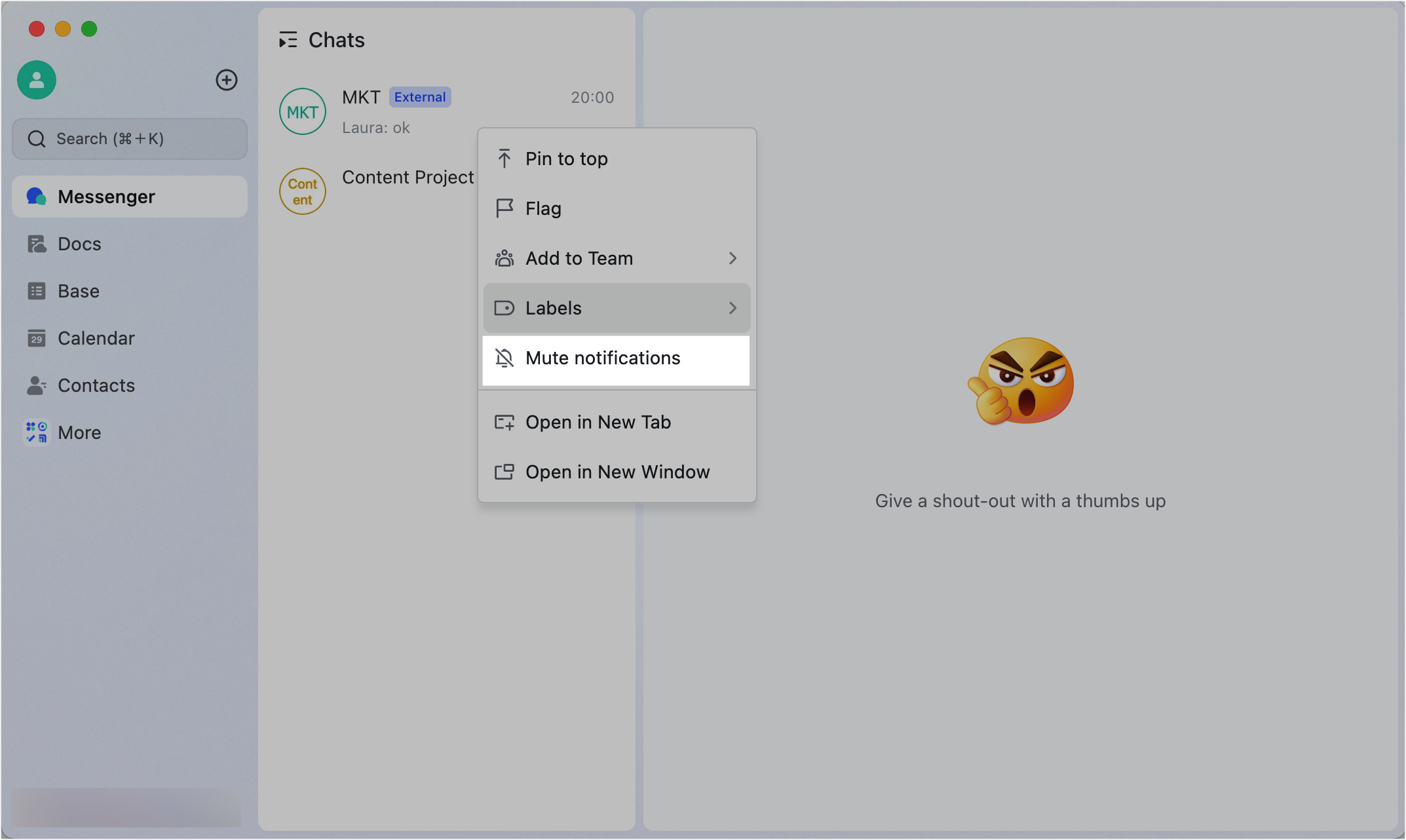
250px|700px|reset
Phương thức 2: Nhấp chuột phải vào một nhãn và chọn Tắt tiếng. Tất cả các trò chuyện dưới nhãn này sẽ bị tắt.

250px|700px|reset
Tắt thông báo cho tất cả hoặc các loại tin nhắn khác nhau
Nhấp vào ảnh hồ sơ của bạn và chọn Cài đặt > Thông báo. Dưới Thông báo tin nhắn bỏ chọn Tất cả tin nhắn mới để tắt tất cả thông báo tin nhắn mới. Hoặc bạn có thể bỏ chọn Tất cả tin nhắn mới và sau đó chỉ chọn các loại tin nhắn mà bạn muốn nhận thông báo.
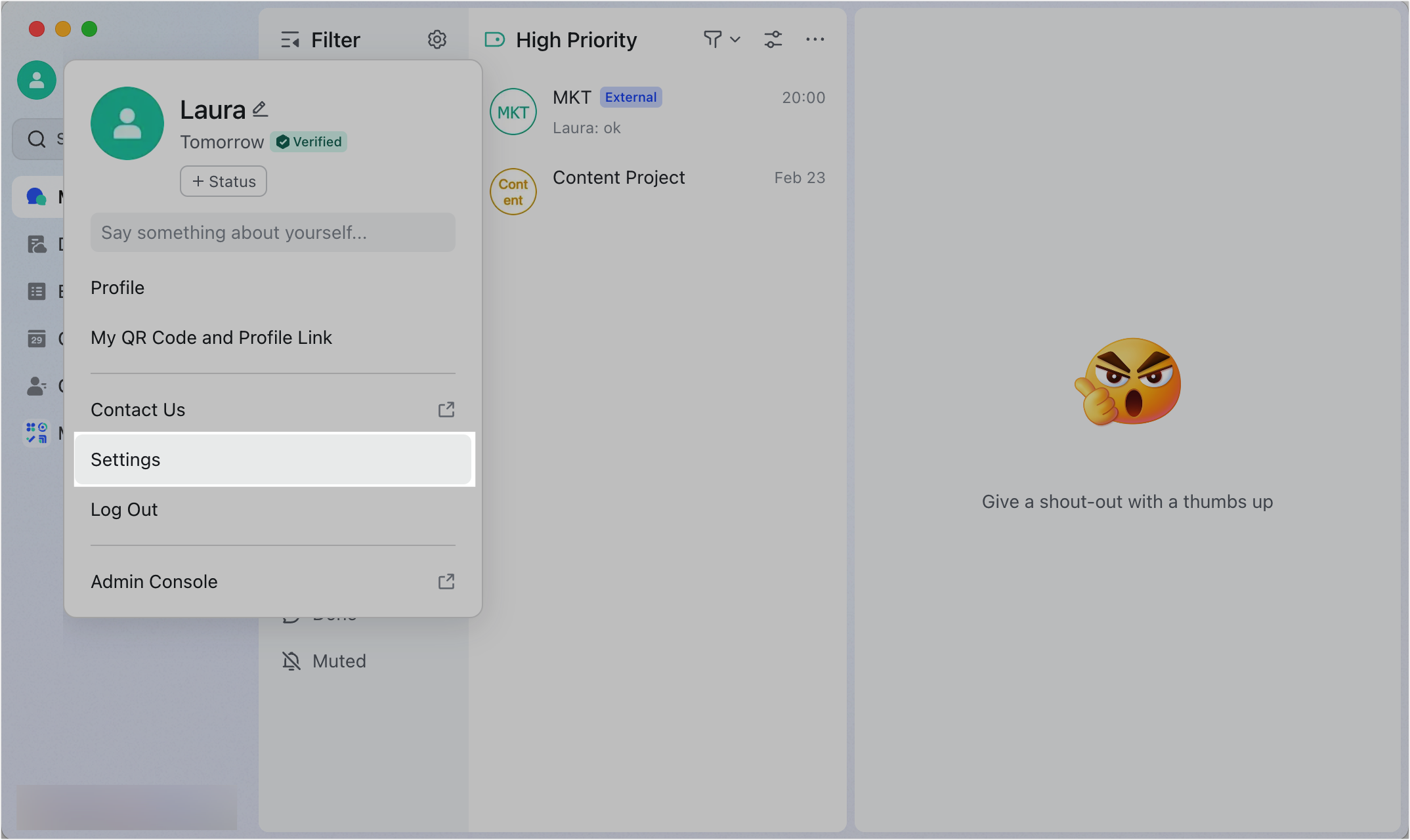
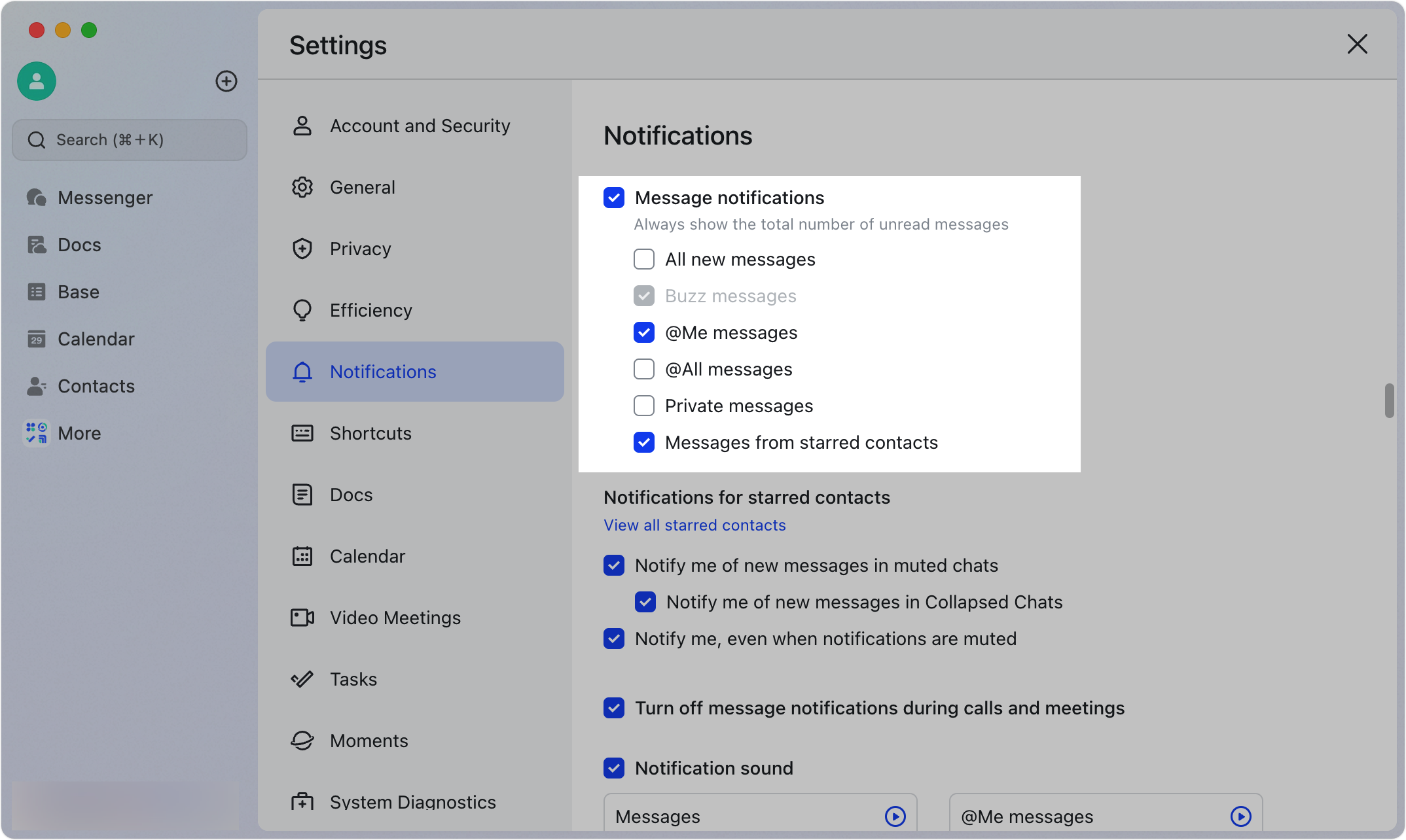
250px|700px|reset
250px|700px|reset
III. Câu hỏi thường gặp
Khác biệt giữa việc hiển thị thông báo cho một số tin nhắn và hiển thị thông báo cho tất cả tin nhắn là gì?
Nếu bạn chọn Tất cả tin nhắn mới trong cài đặt thông báo, bạn sẽ nhận được thông báo cho mọi loại tin nhắn. Tuy nhiên, nếu bạn chọn nhận thông báo chỉ cho các loại tin nhắn cụ thể, Lark vẫn sẽ hiển thị cho bạn số tin nhắn chưa đọc, nhưng bạn chỉ nhận được thông báo cho các loại tin nhắn đã chọn và tin nhắn Buzz.
Làm thế nào để tắt thông báo tin nhắn từ bot trên ứng dụng máy tính Lark?
Bạn có thể tắt thông báo tin nhắn từ bot theo các cách sau:
Phương pháp 1: Trong danh sách trò chuyện, nhấp chuột phải vào cuộc trò chuyện với bot và chọn Tắt thông báo.
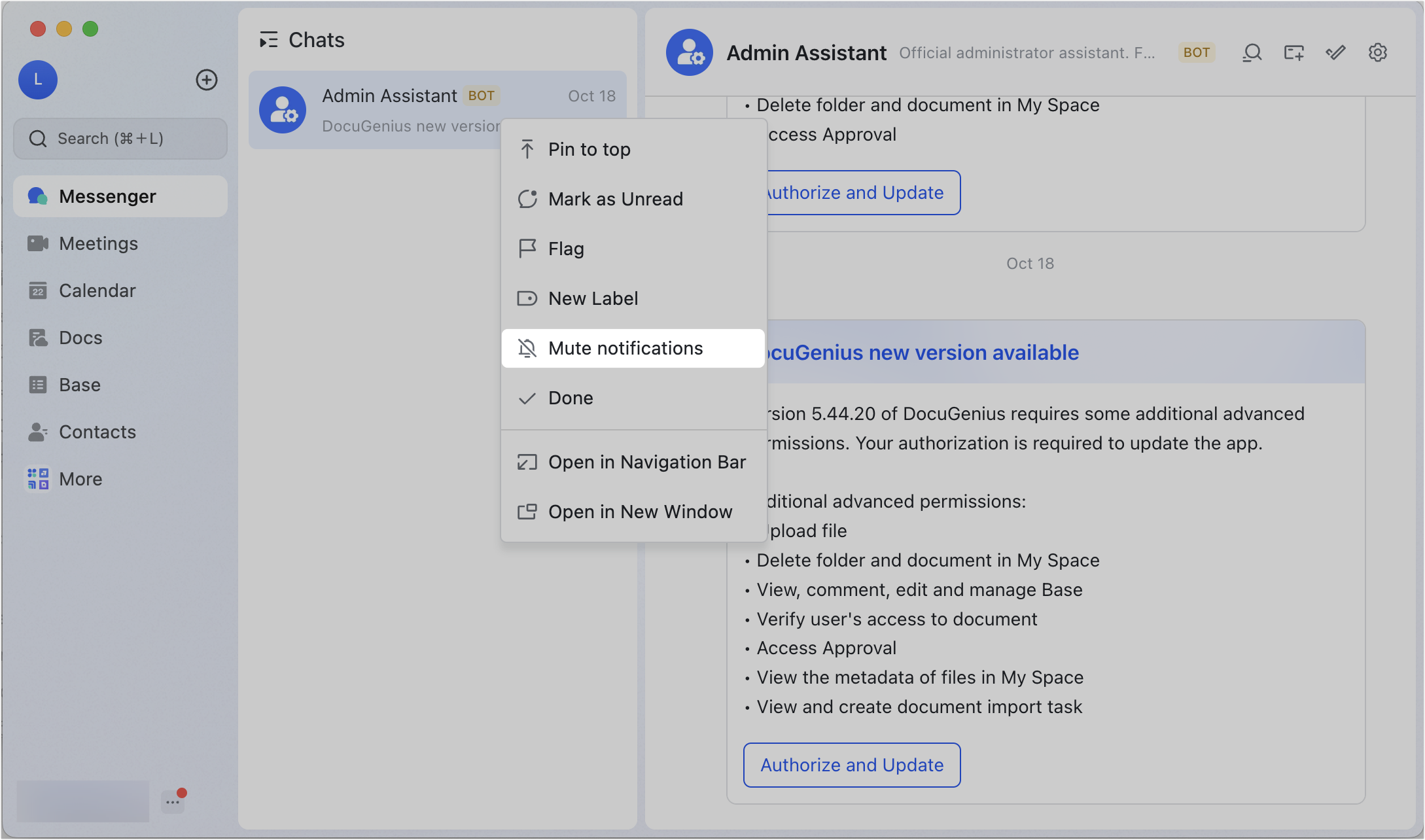
250px|700px|reset
Phương pháp 2: Mở cuộc trò chuyện với bot, nhấp vào biểu tượng Cài đặt ở góc phải phía trên, và chọn Tắt thông báo.
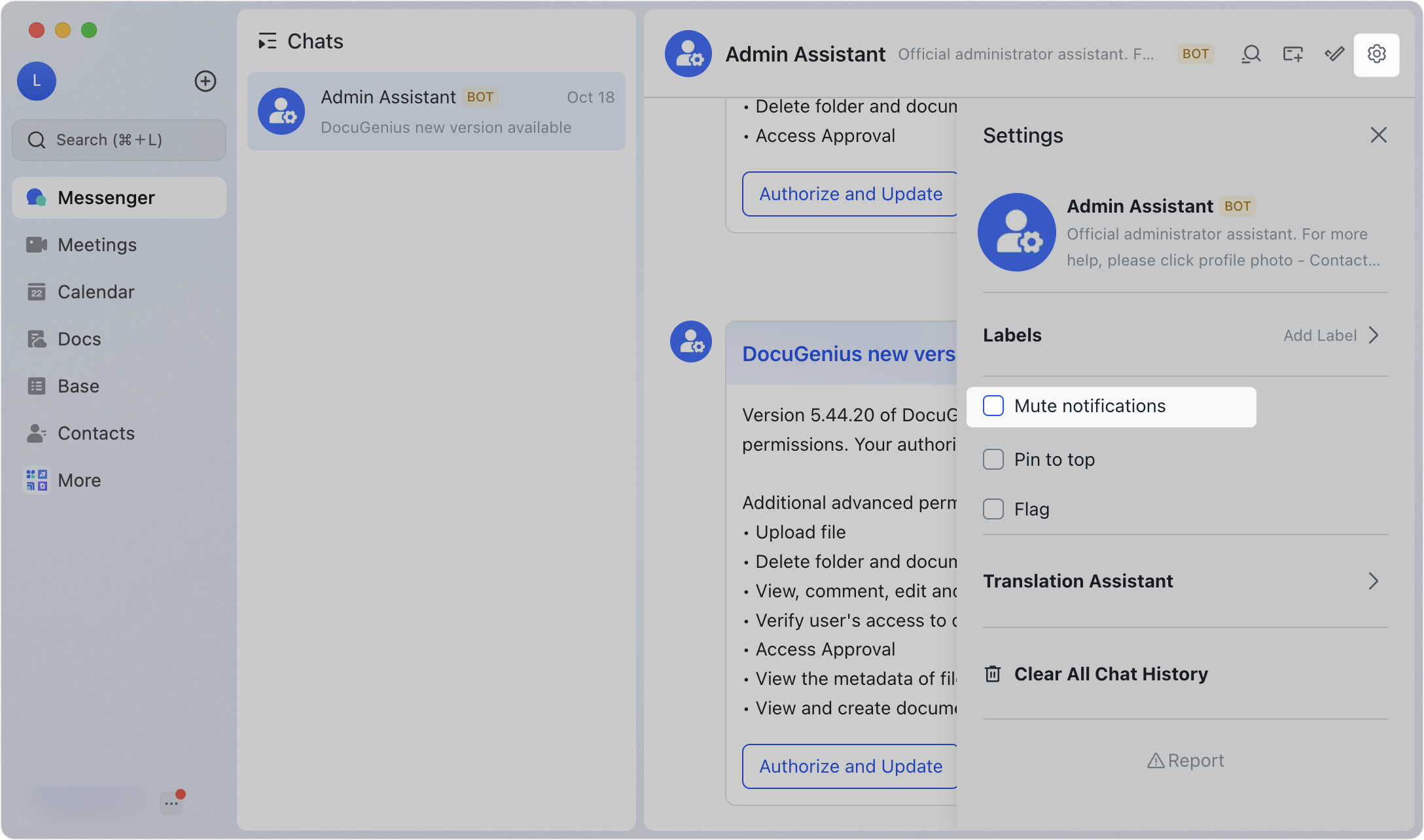
250px|700px|reset
